Excelでマクロを使おうとしたとき、
「マクロを有効にしてください」や「開発タブが見つからない」と表示されて戸惑ったことはありませんか?
実は、初期状態のExcelではマクロが使えない設定になっています。
この記事では、マクロを有効化する方法と、「開発」タブを表示する手順を、初心者向けにわかりやすく解説します。
マクロを使う前に必要な2つの設定
マクロを使うためには、次の2つの準備が必要です。
- 「開発」タブを表示する
- マクロの実行を許可(有効化)する
順番に見ていきましょう。
「開発」タブを表示する方法
「開発」タブとは、マクロを記録・編集したり、VBAエディターを開くためのタブです。
初期設定では非表示なので、自分で有効化する必要があります。
手順(Excel 2016以降共通)
1. Excelを開いて、上部メニューの「ファイル」をクリック
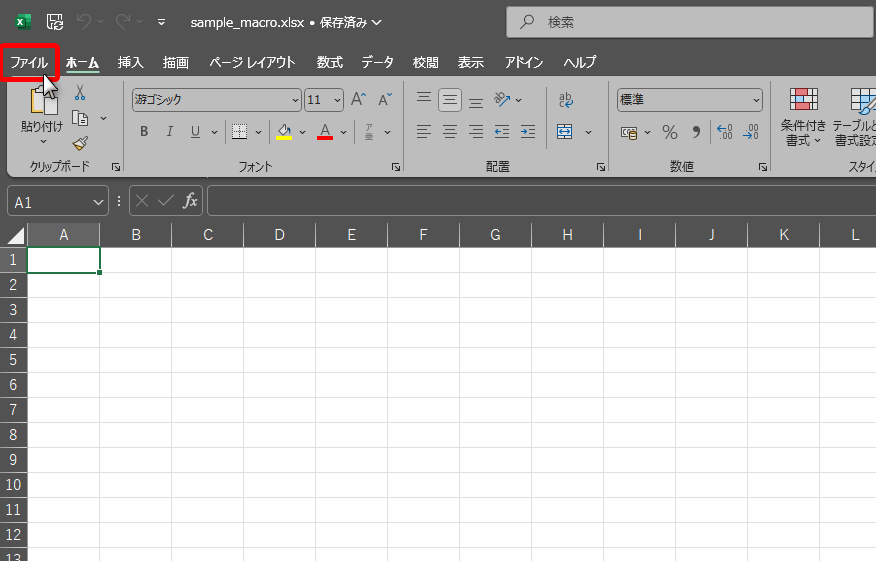
2. 左メニューの「オプション」を選択
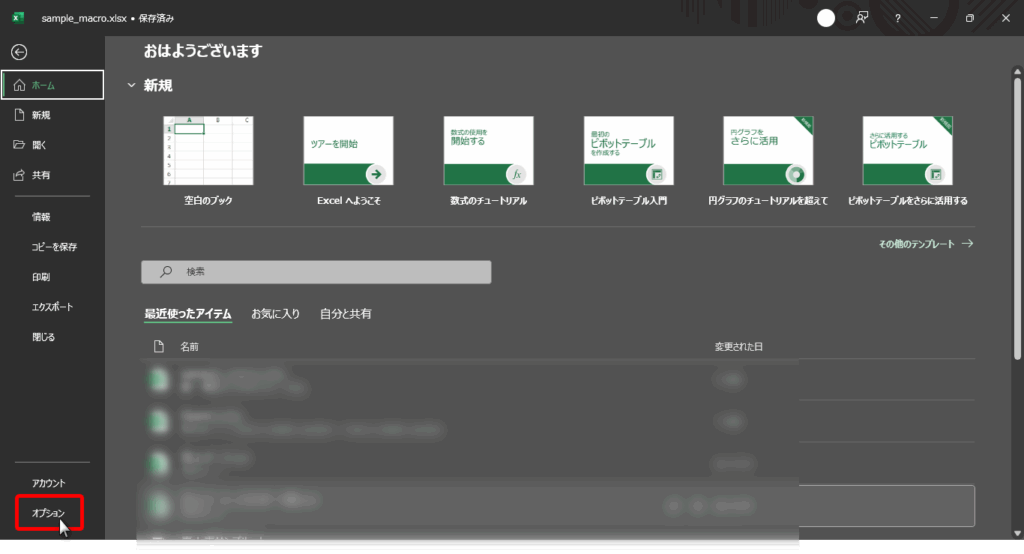
3. 「リボンのユーザー設定」を開く
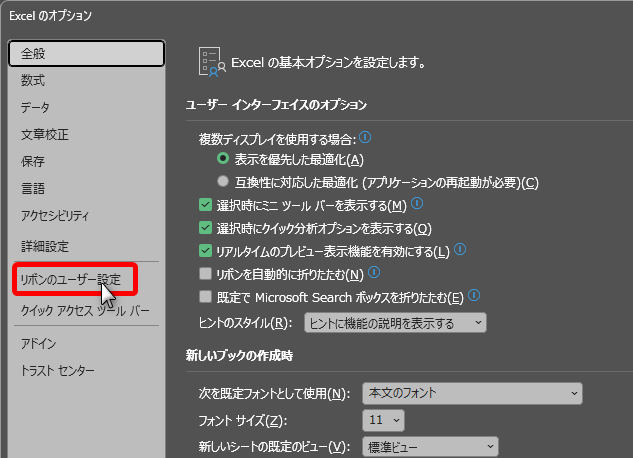
4. 右側の一覧にある「開発」にチェックを入れる
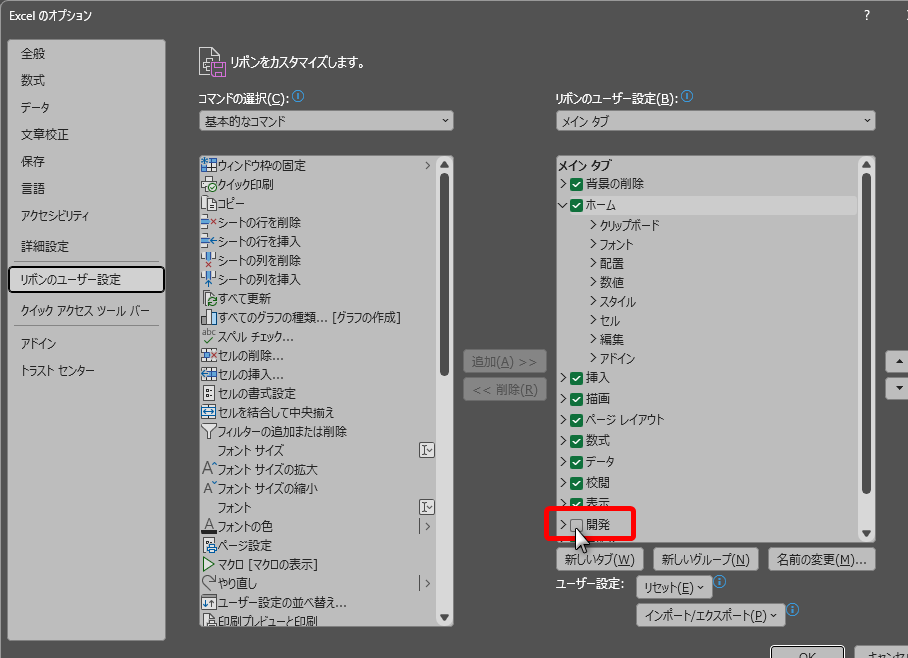
5. 「OK」を押して完了
👉 これで、上部のリボンに「開発」タブが表示されます!
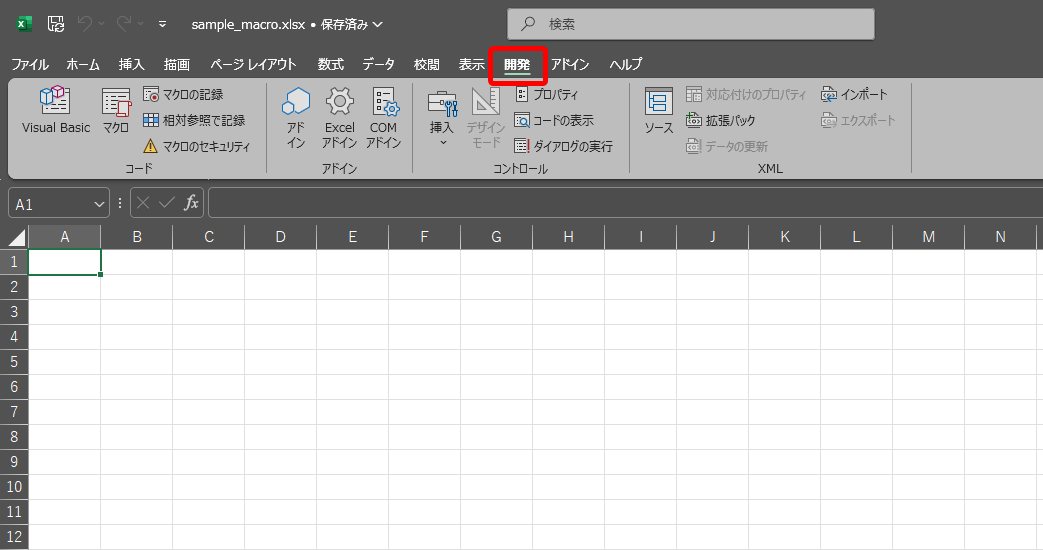
マクロを有効化する方法
マクロを含むファイル(拡張子 .xlsm)を開くと、
画面上部に「セキュリティ警告:マクロが無効にされました」と表示される場合があります。
このときは、以下の手順で有効化しましょう。
✅ 手順
- ファイルを開くと、上部に「コンテンツの有効化」ボタンが表示される
- 「コンテンツの有効化」をクリックする
これで、そのブック内のマクロが動作するようになります。
⚠️注意
インターネットからダウンロードしたExcelファイルなど、出所が不明なマクロを有効化するのは危険です。基本的には、自分のPC(ローカル環境)で作成した信頼できるファイルのみ有効化するようにしましょう。
また、職場や学校のPCではセキュリティ設定によってマクロが使えない場合があります。
その場合は、システム管理者に確認してみてもいいかもしれません。
マクロ付きブックは「.xlsm」で保存しよう
マクロ有効ブック(.xlsm)の設定について
Excelでマクロを使うには、**マクロ有効ブック(.xlsm)**として保存する必要があります。
ただし、「いつ設定するか」によってExcelの動作や警告の出方が異なります。
ここでは、2つのパターンに分けて説明します。
パターン①:マクロを書く前に「.xlsm」で保存する(推奨)
マクロを作る前に、あらかじめブックを「.xlsm」形式で保存しておく方法です。
これが最も安全で、初心者におすすめのやり方です。
手順
1. Excelで新しいブックを開く
2. メニューの「ファイル → 名前を付けて保存」をクリック
3. 「ファイルの種類」で「Excel マクロ有効ブック(.xlsm)」を選択

💡ポイント:この方法なら、保存時に警告や注意メッセージは出ません。
一度設定しておけば、そのまま安全にマクロを記述できます。
マクロを書いたあとで「.xlsm」に変更する方法(Excelが注意を出す)
通常の「.xlsx」で作業していて、あとからマクロを追加した場合のケースです。
手順
1. 通常の .xlsx ファイルで作業中に、開発タブ → Visual Basic を開き、コードを追加
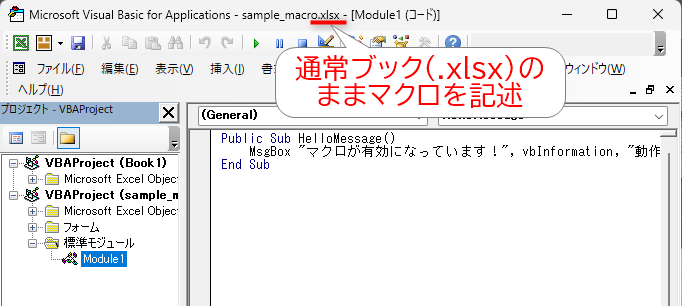
2. このまま保存またはマクロを実行しようとすると、Excelが次のような警告を出します。
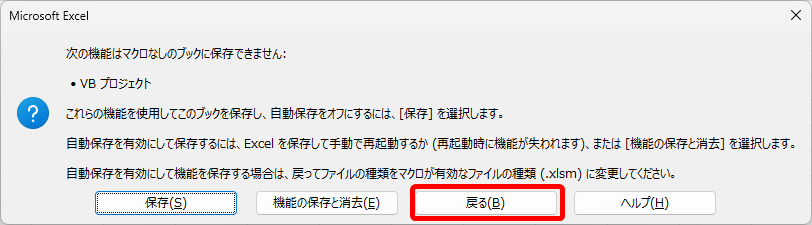
保存(S)/ 機能の保存と消去(E)
→ そのまま .xlsx で保存。そのままファイルを閉じるとマクロは消える。()
戻る(B)
→ いったん保存を中止。推奨:ここから保存形式を .xlsm に切り替える。(先に述べた名前を付けて保存で、ファイルの種類を変更)
これで準備完了!
これで、マクロを使う準備はすべて整いました。
次回からは「開発」タブから「マクロの記録」や「Visual Basic」をクリックすれば、VBAの世界に踏み出せます!
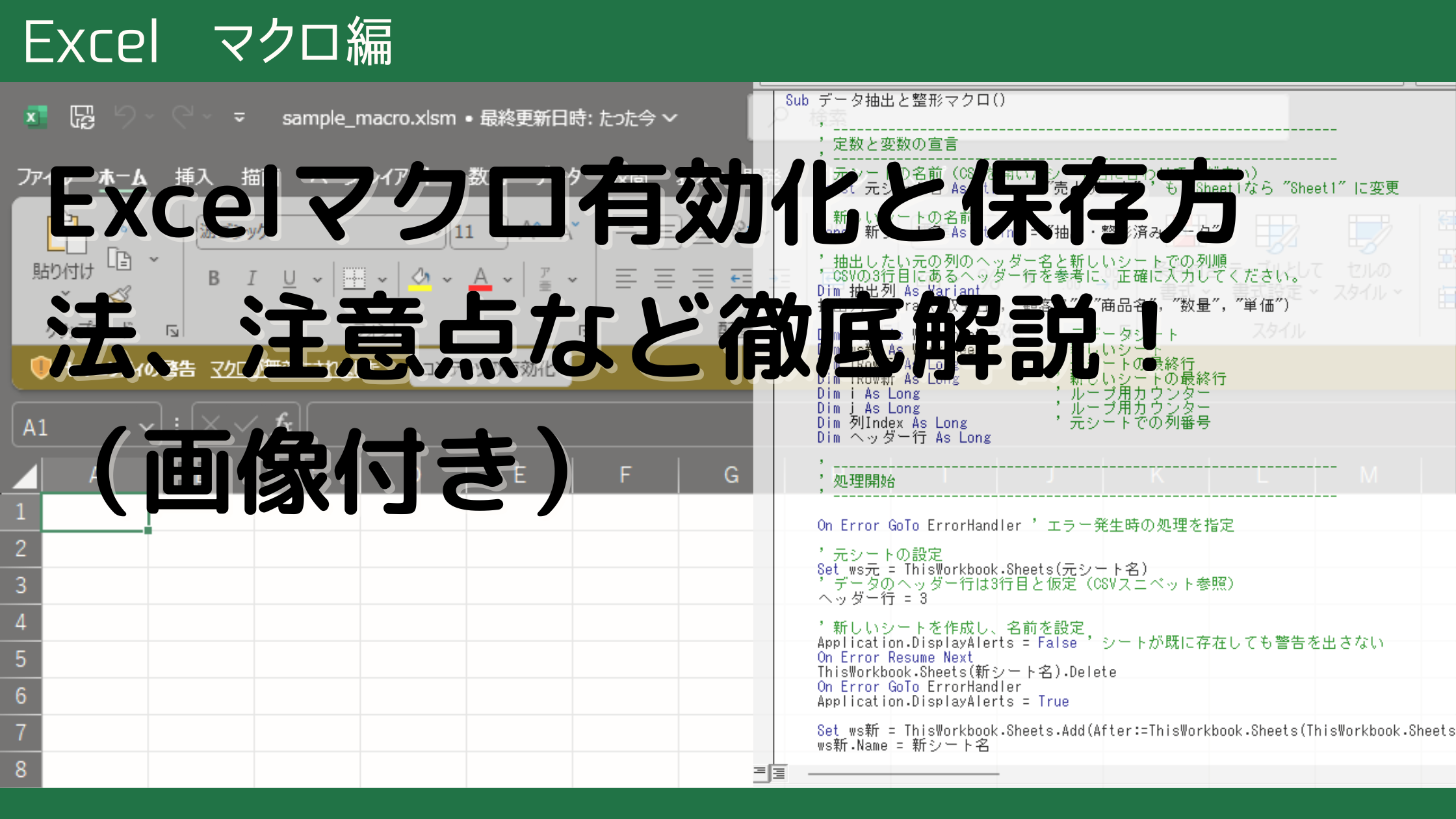
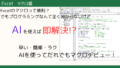
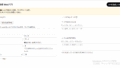
コメント